
V tem hitrem vodniku bomo razložili, kako zapreti ali očistiti tekoče aplikacije na novem Galaxy S7 in Galaxy S7 Edge. Samsungova dva nova telefona sta med najboljšimi pametnimi telefoni, ki so jih kdaj izdali, in prvi veliki vodilni telefoni leta 2016. Naložen s funkcijami, kot so micro-SD kartica, vodoodpornost IP68, večji ukrivljeni zaslon in še več. Tukaj je opisano, kako zaprete ali počistite tekoče aplikacije na Galaxy S7, da izboljšate zmogljivost in prihranite življenjsko dobo baterije.
Narediti nekaj tako preprostega, kot je zapiranje neuporabljenih aplikacij, se lahko zdi zelo preprosto ali splošna dnevna opravila za izbrane uporabnike, če pa imajo modni aluminijasti in vodoodporni dizajn novega Galaxy S7 ljudi Windows Phone ali iPhone, ki prehajajo na Android, bodo uporabniki potrebovali vedeti, kako izbrati stvari na Galaxy S7.
Preberite: Kako onemogočiti Galaxy S7 vedno na zaslonu
Po napovedi 21. februarja sta Galaxy S7 in S7 Edge dosegla trg 11. marca, milijoni lastnikov pa jih obožujejo. Zapiranje in brisanje aplikacij je lažje, kot se vam zdi, na preprostem spletnem mestu in v nekaterih scenarijih lahko celo izboljša zmogljivost in življenjsko dobo baterije. To bomo pojasnili spodaj.

Za začetek je "pravilo palca", ko gre za Android, pustiti, da operacijski sistem upravlja vaš spomin, namesto da bi uporabniki sami zaprli aplikacije. Galaxy S7 in S7 Edge imata 4 GB RAM-a in sta odlična pri večopravilnosti, da ne omenjamo tudi Android 6.0.1 Marshmallow.
Android 6.0 ima tudi novo funkcijo, imenovano »Doze«, ki aplikacije, ki se izvajajo, prenesejo v stanje mirovanja z nizko porabo energije, ko niso v uporabi, da bi prihranili življenjsko dobo baterije. To pomeni, da zapiranje ali brisanje aplikacij redno ne bo koristilo uporabnikom in bi lahko dejansko škodovalo življenjski dobi baterije, če ne bo pravilno opravljeno. Prekrivajoč se kvadratni gumb na levi spodnji strani omogoča lastnikom, da preklopijo na nedavne aplikacije in se vrnejo k nečemu drugemu v vetrič, toda tudi tam, kjer jih zapremo.
Navodila
Odstranjevanje ali zapiranje aplikacij iz pomnilnika ali nedavnega menija aplikacij na Galaxy S7 je zelo hitro in enostavno, vendar se lahko razlikuje od drugih telefonov Android ali starejših Samsung. Preberite o tem, kako in kdaj to storiti. Na levi strani glavnega domačega ključa je na voljo namenski gumb za večopravilnost, kjer začnemo.
Preprosto pritisnite na prekrivajoči se pravokotni gumb na levi strani namenskega gumba za domačo strojno opremo. To je večnamenska menijska tipka, ki prikaže vse trenutno odprte ali zagnane aplikacije. Za tiste, ki niso vedeli, je preklop iz Gmaila na YouTube, nato v brskalnik in nazaj na Gmail s tem gumbom izjemno hiter in učinkovit. Tukaj tudi odrinemo in zapremo nekaj ali vse aplikacije hkrati.
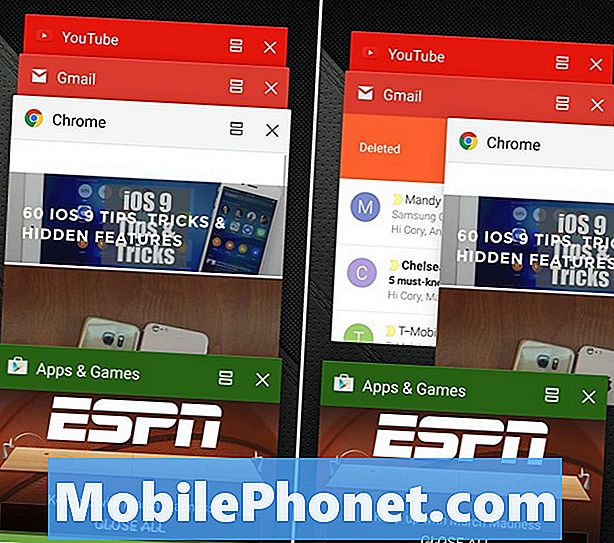
Zgoraj prikazan meni nedavnih aplikacij na napravah Samsung. V starih ni več možnosti ali nalog. Preprosto Rolodex slog kartice vseh trenutno teče aplikacij in en velik gumb »Zapri vse« na dnu. Tukaj imate dve možnosti.
Hitro potezanje prstov na vsako polje bo odrinilo in takoj zaprlo aplikacijo. Vsak shranjen napredek ali spletna stran, na kateri ste morda, se bo morala ponovno naložiti naslednjič, ko uporabite to aplikacijo. Ali pa začnite popolnoma in izgubite kjerkoli že ste bili. Na zgornji sliki je prikazan meni in zbrisano, da izbrišem in zaprem brskalnik. Naslednjič, ko ga uporabim, bom moral začeti znova in lahko ponovno naložim stran, na kateri sem bil. Za zdaj pa je izbrisan iz zagnanih aplikacij.
Preberite: 13 Razburljivi uradni dodatki Galaxy S7
Kot smo rekli zgoraj, ne zapirajte ali očistite vsega. Aplikacije, kot so telefon, sporočila ali celo brskalnik, naj ostanejo tukaj. Čiščenje besedilne aplikacije SMS samo pomeni, da bo treba znova zagnati na vašem naslednjem vhodnem sporočilu, zapravljati baterije in cikle procesorja. Isto pravilo velja za vse aplikacije, zato zaprite le tiste, ki jih ne boste več potrebovali. Aplikacije za velike baterije, kot so Google Zemljevidi, Navigacija ali igre.
Spodaj je prikazana druga možnost, ki je »Zapri vse«. To bo popolnoma zaprlo vsako aplikacijo. To pomeni, da bodo spletna mesta izgubljena, besedilo se izbriše, videoposnetek v YouTubu, na katerem ste bili, in vsi bodo izbrisani. To je v redu, toda vedeti je, da bo bližje aplikacijam zaprtih aplikacij izklopilo vse in verjetno ni nekaj, kar bi morali imeti uporabniki navado, da vsak dan delajo nenehno ves dan.
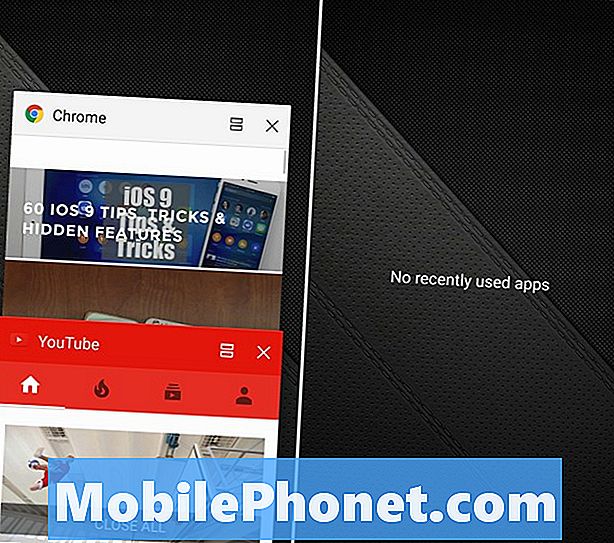
Spet ne priporočamo, da pritisnete gumb za zapiranje vseh iz zgoraj opisanih razlogov, saj bo vaša naprava morala znova zagnati več aplikacij, ko naslednjič potrebujejo, in uničiti življenjsko dobo baterije. Vendar pa je lahko ponoči, ko se odpravite na delo ali kadar se telefon ne bo uporabljal veliko, najbolje izbrati vse aplikacije.
Še enkrat zaprite, kar je potrebno, zato priporočamo, da uporabniki samo enkrat odrinete posamezne aplikacije, ki jih ne bodo več potrebovali, in pustite vse drugo v ozadju. Android 6.0.1 Marshmallow, Doze in Samsung počne preostanek dela za nas. Vso srečo in uživajte v Galaxy S7 ali S7 Edge.


